"Min ven sendte mig nogle videoprojekter med MXF-udvidelse, men min computer kan slet ikke åbne dem, hvad den står for, og hvordan konverterer jeg MXF til MOV?"
MXF, forkortelse for Material Exchange Format, er et filformat designet af Society of Motion Picture and Television Engineers. Du kan tænke MXF-fil som et digitalt ækvivalent af videobånd, så den indeholder video- og lyddata samt andre data bitstrømme. For at se dataene skal du dog konvertere MXF til MOV efter nedenstående vejledning.
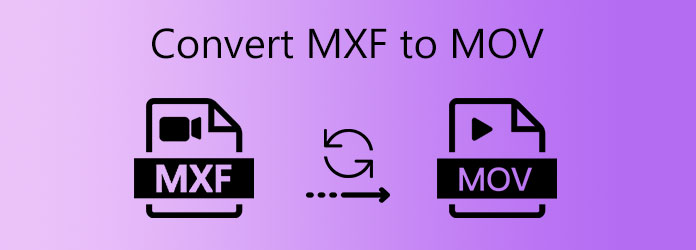
AnyMP4 Video Converter Ultimate er et kraftigt videokonverteringsprogram, som navnet antydes. Det er i stand til at læse dataene i din MXF-container og kode dem i digitale videofiler, som MOV.
Hovedfunktioner i den bedste MXF til MOV-konverter
Sikker download
Sikker download
Trin 1: Tilføj MXF-filer
Kør den bedste MXF-konverter på din computer. Det er kompatibelt med både Windows 10/8/7 og Mac OS X / 11/12. Desuden kan du bruge det gratis under den gratis prøveperiode. Derefter er der to måder at tilføje nogle MXF-filer på. Klik på Tilføj filer menu øverst til venstre og vælg den rigtige mulighed for at importere filerne. Alternativt kan du finde de filer, du vil konvertere i et Explorer-vindue, og trække og slippe dem i hjemmegrænsefladen.

Trin 2: Indstil MOV som outputformat
Efter videoindlæsning vil du se hver titel i bibliotekområdet. Her kan du redigere filen, vælge lyd- og undertekstspor eller forhåndsvise den. For at indstille outputformatet skal du klikke på Konverter alle til i øverste højre hjørne. Gå derefter til video fanebladet, vælg MOV fra venstre side, og vælg en ordentlig forudindstilling. Du kan også ændre forudindstillingen ved at trykke på Indstillinger .

Trin 3: Konverter MXF til MOV
Gå til nederste venstre side i hovedgrænsefladen, klik på Folder ikon, og vælg en bestemt mappe for at gemme output. Til sidst skal du klikke på Konverter alle knap for at begynde at konvertere MXF til MOV med det samme.

Her kan du godt lide: 3 nemme måder at konvertere AVI til MOV
Selvom du ikke kan lide at installere software på din computer, kan du konvertere MXF til MOV. Indstillingen er online video konvertering app, såsom AnyMP4 Gratis Online Video Converter. Selvom den ikke har avancerede funktioner, er appen nok til at konvertere dine MXF-filer.
Grundlæggende funktioner i den bedste gratis MXF til MOV-konverter
Trin 1: Besøg https://www.anymp4.com/free-online-video-converter/ i din browser, når du skal konvertere flere MXF-filer. Tryk på Tilføj filer til konvertering knappen for at hente løfteraketten.

Trin 2: Klik på knappen Tilføj fil menuen og uploade flere MXF-filer. Webappen understøtter batchkonvertering. Gå derefter til bunden og vælg MOV på formatlinjen. Klik på Gear-ikonet på hver video, og du kan tilpasse indstillingerne ud fra dine præferencer.

Hvordan åbner jeg en MXF-fil?
Ifølge vores undersøgelser er der kun få videoafspillere, der understøtter MXF, såsom Zoom Player. Desuden kan du installere K-Lite Codec Pack til din medieafspiller for at åbne MXF-filer.
Kan jeg redigere MXF-filen i iMovie?
Nej, iMovie understøtter ikke MXF-filformat. For at redigere dine MXF-videoer skal du konvertere dem til MOV eller andre formater.
Er MXF rå?
Ja, MXF-containerformat understøtter tabsfri RAW-video og lyd optaget af videokameraet. Det er nyttigt til professionel videoproduktion. Filstørrelsen på MXF er dog normalt meget stor og vanskelig at håndtere.
Nu skal du lære viden om MXF, herunder hvordan man konverterer MXF til MOV på Windows og Mac. Som en digital multimedieindholdsbeholder er MXF god til videoredigering, men dårlig til at spille normalt. Derfor er det bedre at konvertere det til standard videoformater. Vi foreslår, at du prøver AnyMP4 Video Converter Ultimate, da det ikke kun er let at bruge, men også i stand til at producere den bedste videokvalitet. Flere spørgsmål? Skriv din besked nedenfor.